Een App Service-omgeving gebruiken
App Service Environment is een implementatie met één tenant van Azure-app Service. U gebruikt het met een virtueel Azure-netwerk en u bent de enige gebruiker van dit systeem. Apps die zijn geïmplementeerd, zijn onderhevig aan de netwerkfuncties die worden toegepast op het subnet. Er zijn geen extra functies die moeten worden ingeschakeld voor uw apps om onderhevig te zijn aan deze netwerkfuncties.
Notitie
Dit artikel gaat over App Service Environment v3, dat wordt gebruikt met Geïsoleerde v2 App Service-abonnementen.
Een app maken
Als u een app in uw App Service Environment wilt maken, gebruikt u hetzelfde proces als wanneer u normaal gesproken een app maakt, maar met enkele kleine verschillen. Wanneer u een nieuw App Service-plan maakt:
- In plaats van een geografische locatie te kiezen waarin u uw app wilt implementeren, kiest u een App Service-omgeving als uw locatie.
- Alle App Service-plannen die zijn gemaakt in een App Service-omgeving, kunnen zich alleen in een geïsoleerde v2-prijscategorie bevinden.
Als u er nog geen hebt, maakt u een App Service-omgeving.
Een app maken in een App Service-omgeving:
- Selecteer Een resourceweb>en mobiele>web-app maken.
- Selecteer een abonnement.
- Voer een naam in voor een nieuwe resourcegroep of selecteer Bestaande gebruiken en selecteer een naam in de vervolgkeuzelijst.
- Voer een naam voor de app in. Als u al een App Service-plan in een App Service-omgeving hebt geselecteerd, weerspiegelt de domeinnaam voor de app de domeinnaam van de App Service-omgeving.
- Maak uw selecties voor publiceren, runtimestack en besturingssysteem naar wens.
- Selecteer voor Regio een bestaande App Service Environment v3. Als u een nieuwe App Service-omgeving wilt maken, selecteert u een regio.
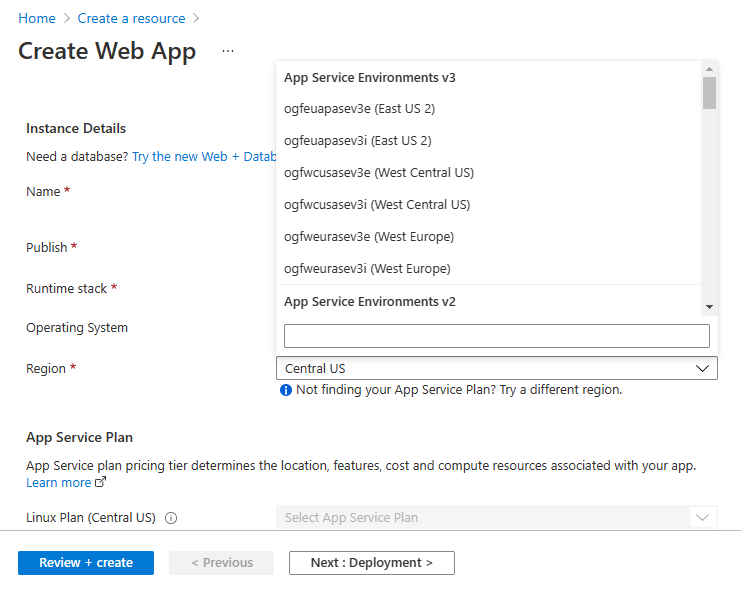
- Selecteer een bestaand App Service-plan of maak een nieuw plan. Als u een nieuw plan maakt, selecteert u de gewenste grootte voor uw App Service-plan. De enige SKU die u voor uw app kunt selecteren, is een geïsoleerde V2-prijs-SKU. Het maken van een nieuw App Service-plan duurt normaal gesproken minder dan 20 minuten.
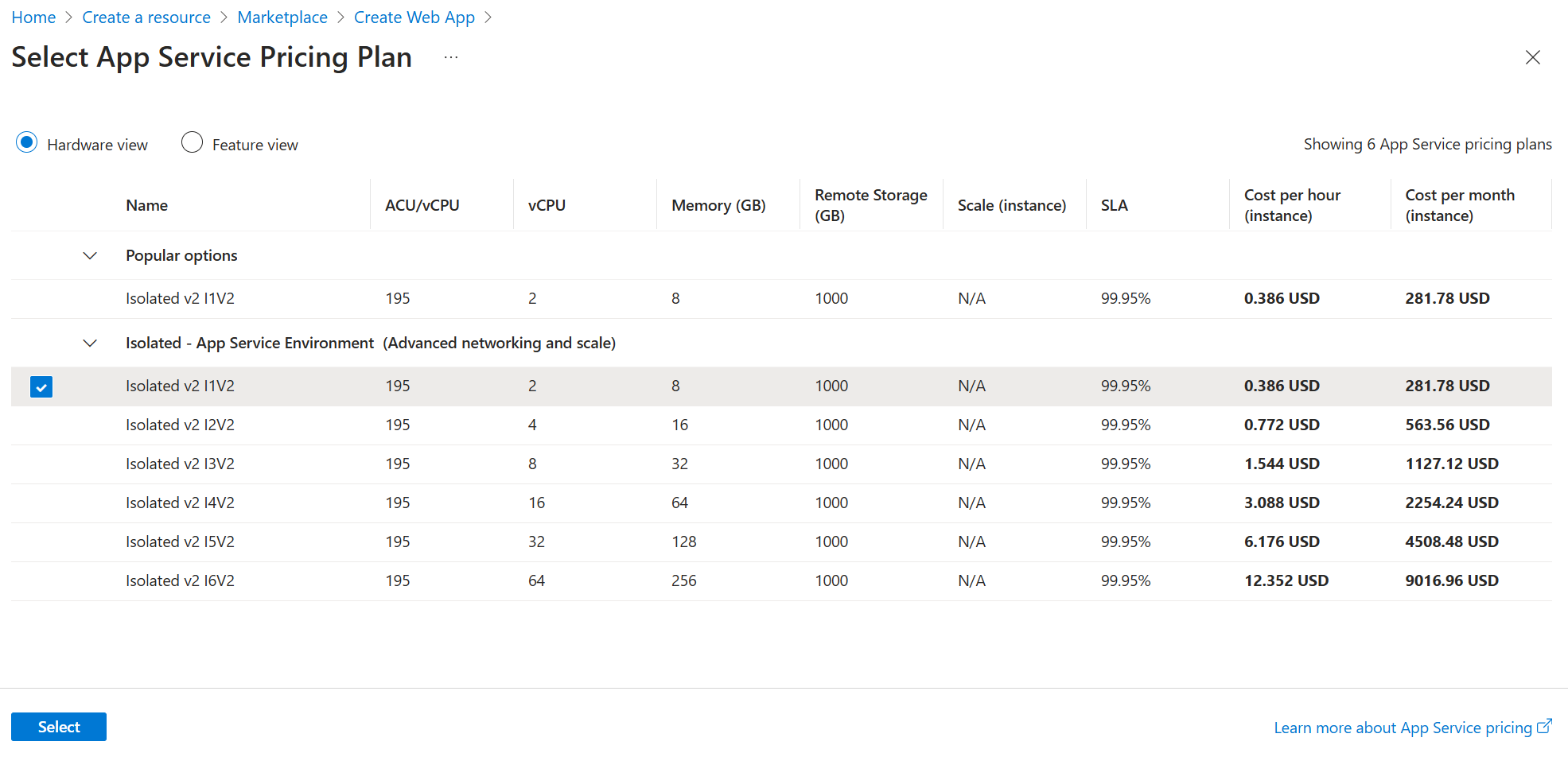
- Als u ervoor kiest om een nieuwe App Service-omgeving te maken als onderdeel van het maken van uw nieuwe App Service-plan, vult u de naam en het virtuele IP-type in.
- Selecteer Volgende: Bewaking. Als u Application Insights wilt inschakelen met uw app, kunt u dit hier doen tijdens de aanmaakstroom.
- Selecteer Volgende: Tags en voeg tags toe die u aan de app wilt toevoegen.
- Selecteer Controleren + maken. Zorg ervoor dat de gegevens juist zijn en selecteer vervolgens Maken.
Windows- en Linux-apps kunnen zich in dezelfde App Service-omgeving bevinden, maar kunnen zich niet in hetzelfde App Service-plan bevinden.
Hoe schalen werkt
Elke App Service-app wordt uitgevoerd in een App Service-plan. App Service-omgevingen bevatten App Service-plannen en App Service-plannen bevatten apps. Wanneer u een app schaalt, schaalt u ook het App Service-plan en alle apps in datzelfde plan.
Wanneer u een App Service-plan schaalt, wordt de benodigde infrastructuur automatisch toegevoegd. Houd er rekening mee dat er een tijdsvertraging is voor het schalen van bewerkingen terwijl de infrastructuur wordt toegevoegd. Wanneer u bijvoorbeeld een App Service-plan schaalt en u een andere schaalbewerking van hetzelfde besturingssysteem en dezelfde grootte uitvoert, kan het enkele minuten duren voordat de aangevraagde schaal wordt gestart.
Een schaalbewerking op één grootte en besturingssysteem heeft geen invloed op het schalen van de andere combinaties van grootte en besturingssysteem. Als u bijvoorbeeld een Windows I2v2 App Service-plan schaalt, wordt een schaalbewerking naar een Windows I3v2 App Service-plan onmiddellijk gestart. Het schalen duurt normaal gesproken minder dan 15 minuten, maar kan tot 45 minuten duren.
In een App Service met meerdere tenants is schalen direct beschikbaar, omdat een groep gedeelde resources direct beschikbaar is om deze te ondersteunen. App Service Environment is een service met één tenant, dus er is geen gedeelde buffer en resources worden toegewezen op basis van behoefte.
App openen
In een App Service-omgeving met een intern virtueel IP-adres (VIP) is het domeinachtervoegsel dat wordt gebruikt voor het maken van apps.<asename.appserviceenvironment.net>. Als uw App Service Environment my-ase heet en u een app host met de naam contoso, bereikt u deze op deze URL's:
contoso.my-ase.appserviceenvironment.netcontoso.scm.my-ase.appserviceenvironment.net
Apps die worden gehost in een App Service-omgeving die gebruikmaakt van een intern VIP, zijn alleen toegankelijk als u zich in hetzelfde virtuele netwerk bevindt of verbonden bent met dat virtuele netwerk. Publiceren is ook alleen mogelijk als u zich in hetzelfde virtuele netwerk bevindt of verbonden bent met dat virtuele netwerk.
In een App Service-omgeving met een extern VIP is het domeinachtervoegsel dat wordt gebruikt voor het maken van apps.<asename.p.azurewebsites.net>. Als uw App Service Environment my-ase heet en u een app host met de naam contoso, bereikt u deze op deze URL's:
contoso.my-ase.p.azurewebsites.netcontoso.scm.my-ase.p.azurewebsites.net
U gebruikt de scm URL voor toegang tot de Kudu-console of voor het publiceren van uw app met behulp van web-deploy. Zie Kudu-console voor Azure App Service voor meer informatie. De Kudu-console biedt u een webgebruikersinterface voor foutopsporing, het uploaden van bestanden en het bewerken van bestanden.
DNS-configuratie
Als uw App Service-omgeving wordt gemaakt met een extern VIP, worden uw apps automatisch in openbare DNS geplaatst. Als uw App Service-omgeving is gemaakt met een intern VIP, moet u er mogelijk DNS voor configureren.
Als u hebt geselecteerd dat azure DNS-privézones automatisch zijn geconfigureerd, wordt DNS geconfigureerd in het virtuele netwerk van uw App Service Environment. Als u hebt geselecteerd om DNS handmatig te configureren, moet u uw eigen DNS-server gebruiken of privézones van Azure DNS configureren.
Selecteer IP-adressen in de App Service Environment-portal om het binnenkomende adres te vinden.
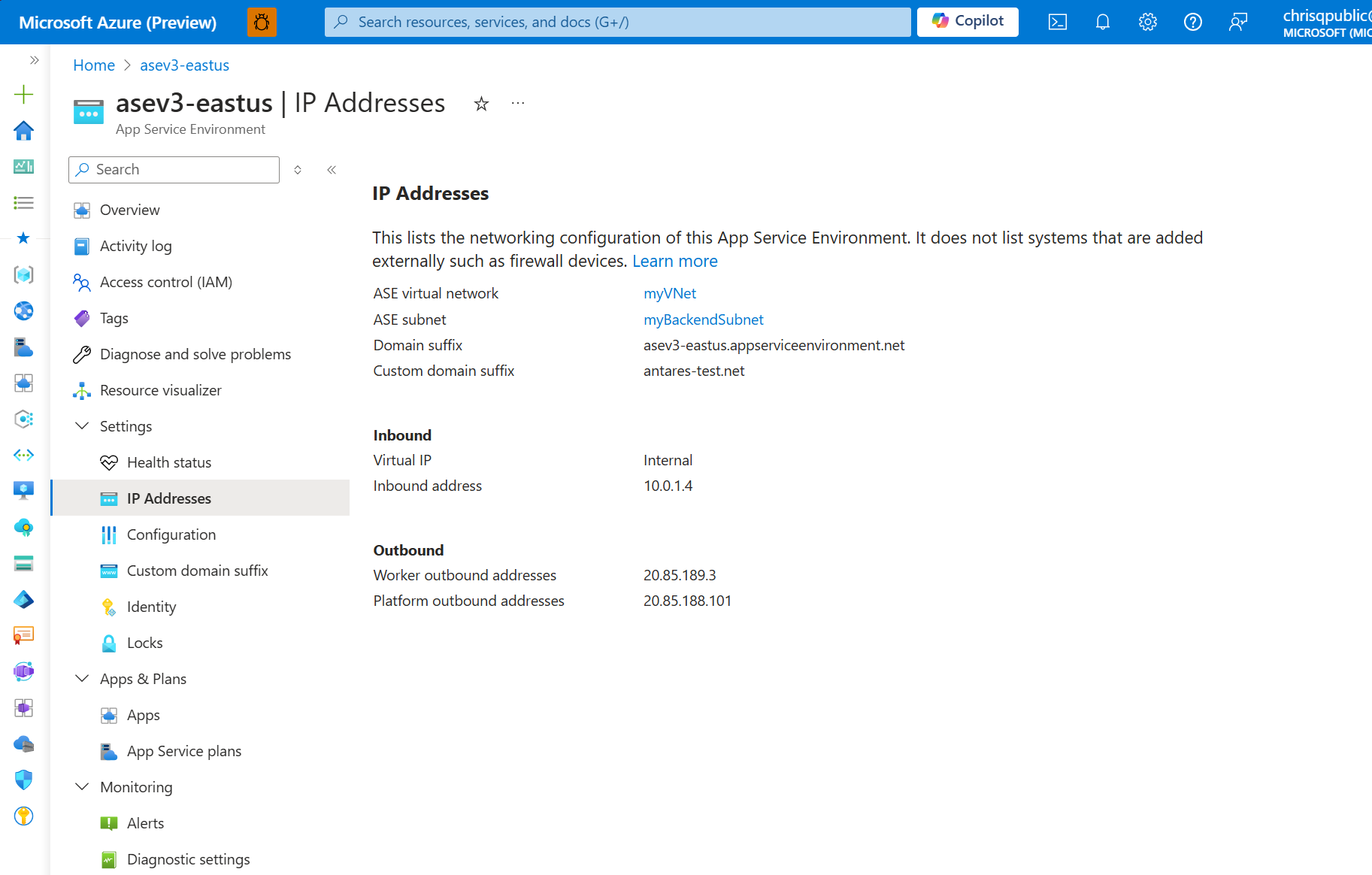
Als u uw eigen DNS-server wilt gebruiken, voegt u de volgende records toe:
- Maak een zone voor
<App Service Environment-name>.appserviceenvironment.net. - Maak een A-record in die zone die * verwijst naar het binnenkomende IP-adres dat wordt gebruikt door uw App Service Environment.
- Maak een A-record in die zone die verwijst naar het binnenkomende IP-adres dat wordt gebruikt door uw App Service Environment.
- Maak een zone met
<App Service Environment-name>.appserviceenvironment.netde naamscm. - Maak een A-record in de
scmzone die * verwijst naar het binnenkomende adres dat wordt gebruikt door uw App Service Environment.
DNS configureren in privézones van Azure DNS:
- Maak een Azure DNS-privézone met de naam
<App Service Environment-name>.appserviceenvironment.net. - Maak een A-record in die zone die * verwijst naar het binnenkomende IP-adres.
- Maak een A-record in die zone die @ verwijst naar het binnenkomende IP-adres.
- Maak een A-record in die zone die *.scm verwijst naar het binnenkomende IP-adres.
De DNS-instellingen voor het standaarddomeinachtervoegsel van uw App Service Environment beperken uw apps niet tot alleen toegankelijk zijn voor deze namen. U kunt een aangepaste domeinnaam instellen zonder validatie voor uw apps in een App Service-omgeving. Als u vervolgens een zone met de naam contoso.netwilt maken, kunt u dit doen en naar het binnenkomende IP-adres verwijzen. De aangepaste domeinnaam werkt voor app-aanvragen en als het certificaat voor het aangepaste domeinachtervoegsel een jokerteken-SAN voor scm bevat, werkt de aangepaste domeinnaam ook voor scm site en kunt u een *.scm record maken en naar het binnenkomende IP-adres verwijzen.
Publiceren
U kunt publiceren met een van de volgende methoden:
- Web-implementatie
- Continue integratie (CI)
- Slepen en neerzetten in de Kudu-console
- Een Integrated Development Environment (IDE), zoals Visual Studio, Eclipse of IntelliJ IDEA
Met een interne VIP App Service-omgeving zijn de publicatie-eindpunten alleen beschikbaar via het binnenkomende adres. Als u geen netwerktoegang tot het binnenkomende adres hebt, kunt u geen apps publiceren in die App Service-omgeving. Uw IDE's moeten ook netwerktoegang hebben tot het binnenkomende adres in de App Service Environment om er rechtstreeks naar te kunnen publiceren.
Zonder extra wijzigingen werken CI-systemen op internet, zoals GitHub en Azure DevOps, niet met een interne VIP App Service Environment. Het publicatie-eindpunt is niet toegankelijk via internet. U kunt publiceren naar een interne VIP App Service-omgeving vanuit Azure DevOps inschakelen door een zelf-hostende releaseagent in het virtuele netwerk te installeren.
Storage
U hebt 1 TB opslagruimte voor alle apps in uw App Service-omgeving. Een App Service-plan in de geïsoleerde prijs-SKU heeft een limiet van 250 GB. In een App Service-omgeving wordt 250 GB opslagruimte toegevoegd per App Service-plan, tot de limiet van 1 TB. U kunt meer App Service-abonnementen hebben dan slechts vier, maar er is geen extra opslagruimte buiten de limiet van 1 TB.
Controleren
De platforminfrastructuur in App Service Environment v3 wordt bewaakt en beheerd door Microsoft en wordt naar behoefte geschaald. Als klant moet u alleen de App Service-plannen en de afzonderlijke apps bewaken die worden uitgevoerd en de juiste acties uitvoeren. U ziet enkele metrische gegevens die zichtbaar zijn voor uw App Service Environment, maar deze worden alleen gebruikt voor oudere versies en laten geen waarden voor deze versie weg. Als u v1 of v2 van App Service Environment gebruikt, raadpleegt u deze sectie voor hulp bij het bewaken en schalen.
Logboekregistratie
U kunt integreren met Azure Monitor om logboeken te verzenden naar Azure Storage, Azure Event Hubs of Azure Monitor-logboeken. In de volgende tabel ziet u de situaties en berichten die u kunt registreren:
| Situatie | Bericht |
|---|---|
| Het subnet App Service Environment is bijna buiten de ruimte. | De opgegeven App Service-omgeving bevindt zich in een subnet dat bijna buiten de ruimte is. Er zijn {0} resterende adressen. Zodra deze adressen zijn uitgeput, kan de App Service Environment niet worden geschaald. |
| App Service Environment nadert de totale exemplaarlimiet. | De opgegeven App Service-omgeving nadert de totale exemplaarlimiet van de App Service-omgeving. Het bevat {0} momenteel exemplaren van het App Service-plan van maximaal 200 exemplaren. |
| App Service Environment is onderbroken. | De opgegeven App Service-omgeving is onderbroken. De schorsing van de App Service-omgeving kan worden veroorzaakt door een accounttekort of een ongeldige configuratie van een virtueel netwerk. Los de hoofdoorzaak op en hervat de App Service-omgeving om verkeer te blijven verwerken. |
| Upgrade van App Service Environment is gestart. | Er is een platformupgrade naar de opgegeven App Service-omgeving gestart. Verwacht vertragingen in schaalbewerkingen. |
| De upgrade van App Service Environment is voltooid. | Een platformupgrade naar de opgegeven App Service-omgeving is voltooid. |
| Het maken van een App Service-plan is gestart. | Het maken van een App Service-plan ({0}) is gestart. Gewenste status: {1} I{2}v2 werknemers. |
| Schaalbewerkingen zijn voltooid. | Het maken van een App Service-plan ({0}) is voltooid. Huidige status: {1} I{2}v2-werknemers. |
| Schaalbewerkingen zijn mislukt. | Het maken van een App Service-plan ({0}) is mislukt. Dit kan het gevolg zijn van het werken met de App Service-omgeving op piekaantal exemplaren of omdat er onvoldoende subnetadressen zijn. |
| Schaalbewerkingen zijn gestart. | Een App Service-plan ({0}) is begonnen met schalen. Huidige status: {1} I(2)v2. Gewenste status: {3} I{4}v2 werknemers. |
| Schaalbewerkingen zijn voltooid. | Het schalen van een App Service-plan ({0}) is voltooid. Huidige status: {1} I{2}v2-werknemers. |
| Schaalbewerkingen zijn onderbroken. | Een App Service-plan ({0}) is onderbroken tijdens het schalen. Vorige gewenste status: {1} I{2}v2-werknemers. Nieuwe gewenste status: {3} I{4}v2-werknemers. |
| Schaalbewerkingen zijn mislukt. | Een App Service-plan ({0}) kan niet worden geschaald. Huidige status: {1} I{2}v2-werknemers. |
Voer de volgende stappen uit om logboekregistratie in te schakelen:
- Ga in de portal naar Diagnostische instellingen.
- Selecteer Diagnostische instellingen toevoegen.
- Geef een naam op voor de logboekintegratie.
- Selecteer en configureer de gewenste logboekbestemmingen.
- Selecteer AppServiceEnvironmentPlatformLogs.
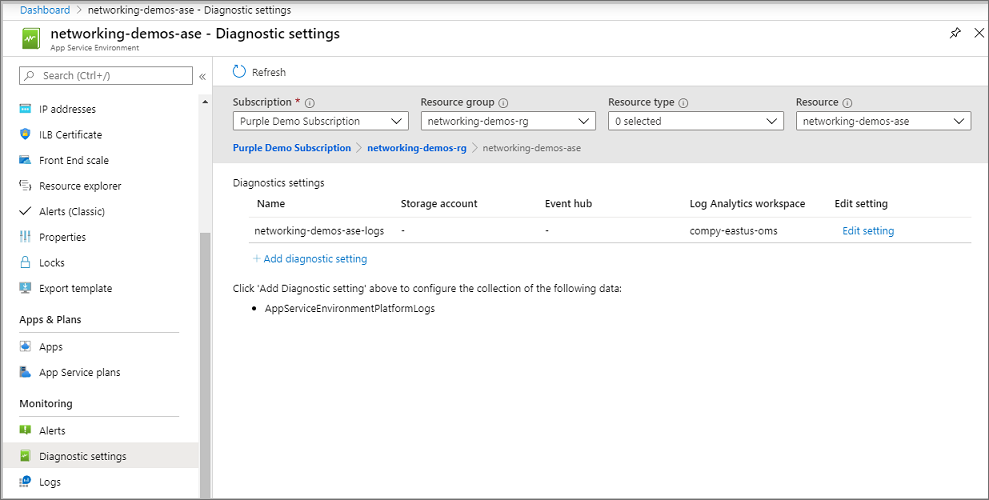
Als u integreert met Azure Monitor-logboeken, kunt u de logboeken zien door Logboeken te selecteren in de App Service Environment-portal en een query te maken op AppServiceEnvironmentPlatformLogs. Logboeken worden alleen verzonden wanneer uw App Service Environment een gebeurtenis heeft waarmee de logboeken worden geactiveerd. Als uw App Service Environment geen dergelijke gebeurtenis heeft, zijn er geen logboeken. Als u snel een voorbeeld van logboeken wilt zien, voert u een schaalbewerking uit met een App Service-plan. Vervolgens kunt u een query uitvoeren op AppServiceEnvironmentPlatformLogs om deze logboeken te bekijken.
Een waarschuwing maken
Als u een waarschuwing wilt maken voor uw logboeken, volgt u de instructies in Logboekwaarschuwingen maken, weergeven en beheren met behulp van Azure Monitor. Kortom:
- Open de pagina Waarschuwingen in de App Service Environment-portal.
- Selecteer Nieuwe waarschuwingsregel.
- Selecteer uw Werkruimte voor Azure Monitor-logboeken voor resource.
- Stel uw voorwaarde in met een aangepaste zoekopdracht in logboeken om een query te gebruiken. U kunt bijvoorbeeld het volgende instellen: AppServiceEnvironmentPlatformLogs | waar ResultDescription is begonnen met schalen. Stel de drempelwaarde zo nodig in.
- Een actiegroep toevoegen of maken (optioneel). In de actiegroep definieert u het antwoord op de waarschuwing, zoals het verzenden van een e-mailbericht of een sms-bericht.
- Geef uw waarschuwing een naam en sla deze op.
Interne versleuteling
U kunt de interne onderdelen of de communicatie in het App Service Environment-systeem niet zien. Als u een hogere doorvoer wilt inschakelen, is versleuteling niet standaard ingeschakeld tussen interne onderdelen. Het systeem is beveiligd omdat het verkeer niet toegankelijk is om te worden bewaakt of geopend. Als u een nalevingsvereiste hebt voor volledige versleuteling van het gegevenspad, kunt u dit inschakelen. Selecteer Configuratie, zoals wordt weergegeven in de volgende schermopname.
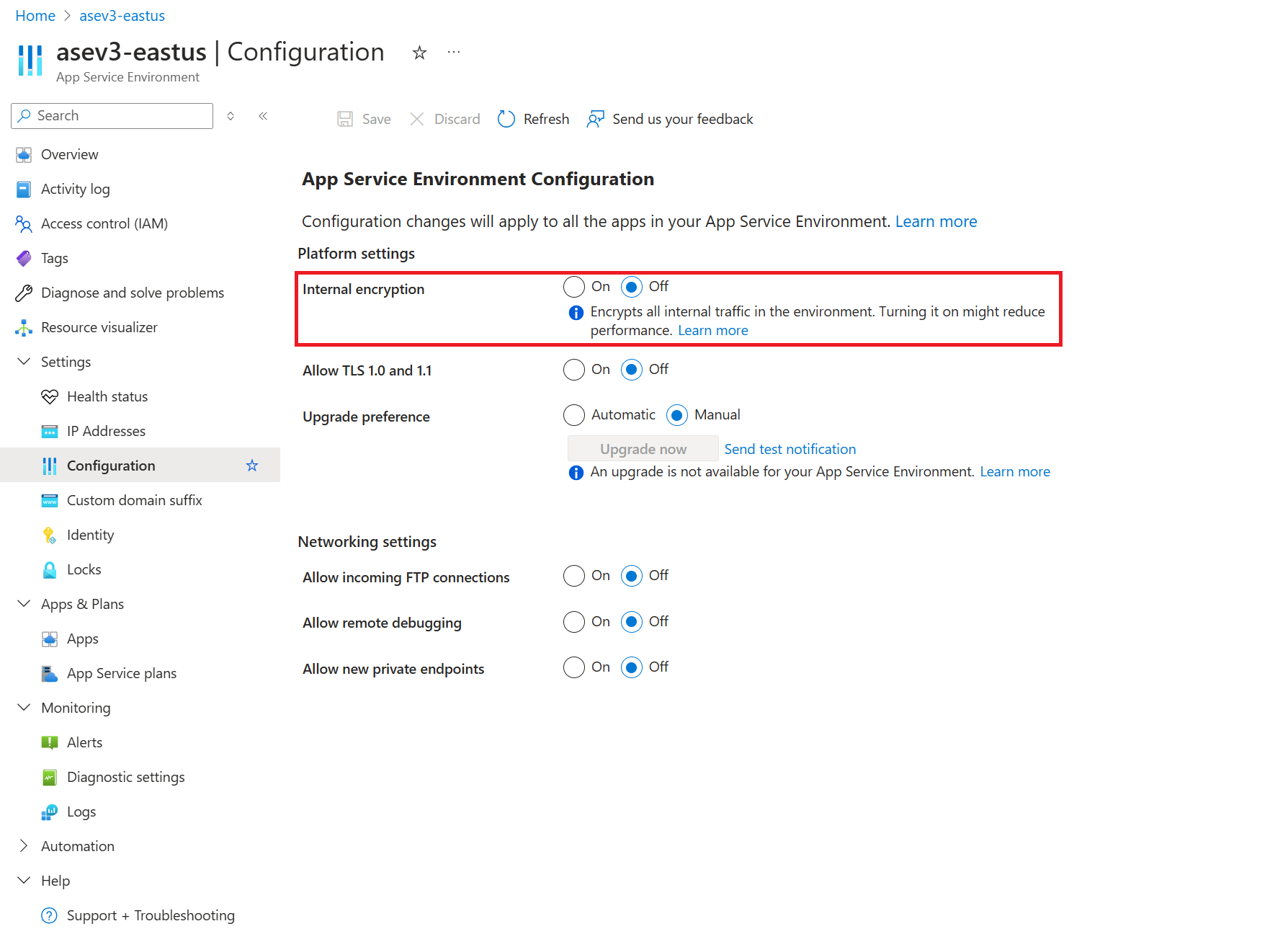
Met deze optie wordt intern netwerkverkeer versleuteld en worden ook het paginabestand en de werkschijven versleuteld. Houd er rekening mee dat deze optie van invloed kan zijn op uw systeemprestaties. Uw App Service-omgeving heeft een instabiele status totdat de wijziging volledig is doorgegeven. Het kan enkele uren duren voordat de wijziging is doorgevoerd, afhankelijk van het aantal exemplaren dat u hebt.
Schakel deze optie niet in terwijl u App Service Environment gebruikt. Als u dit moet doen, is het een goed idee om verkeer naar een back-up te leiden totdat de bewerking is voltooid.
Upgradevoorkeur
Als u meerdere App Service-omgevingen hebt, wilt u mogelijk dat sommige van deze omgevingen worden bijgewerkt voordat andere. U kunt dit gedrag inschakelen via de App Service Environment-portal. Onder Configuratie hebt u de optie om upgradevoorkeur in te stellen. Mogelijke waarden zijn:
- Geen: Azure-upgrades in een bepaalde batch. Dit is de standaardwaarde.
- Vroeg: Upgrade in de eerste helft van de App Service-upgrades.
- Te laat: Upgrade in de tweede helft van de App Service-upgrades.
- Handmatig: Ontvang een periode van 15 dagen om de upgrade handmatig te implementeren.
Selecteer de gewenste waarde en selecteer Opslaan.
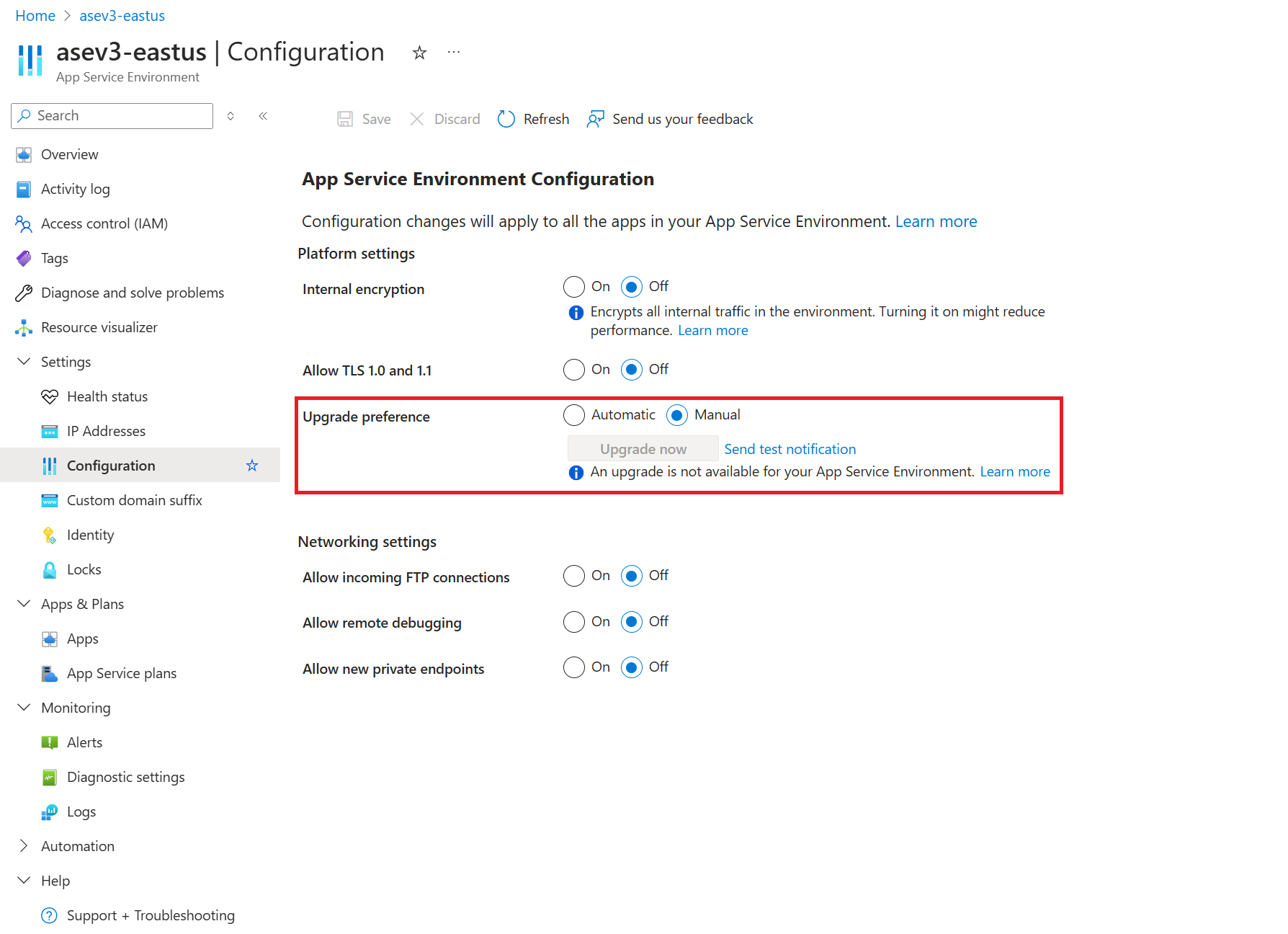
Deze functie is het meest zinvol wanneer u meerdere App Service-omgevingen hebt en u mogelijk baat hebt bij het sequentiëren van de upgrades. U kunt bijvoorbeeld instellen dat uw App Service-omgevingen vroeg worden ontwikkeld en getest en dat uw App Service-omgevingen voor productie te laat zijn.
Een App Service-omgeving verwijderen
Te verwijderen:
- Selecteer Verwijderen bovenaan het deelvenster App Service Environment.
- Voer de naam van uw App Service-omgeving in om te bevestigen dat u deze wilt verwijderen. Wanneer u een App Service-omgeving verwijdert, verwijdert u ook alle inhoud erin.
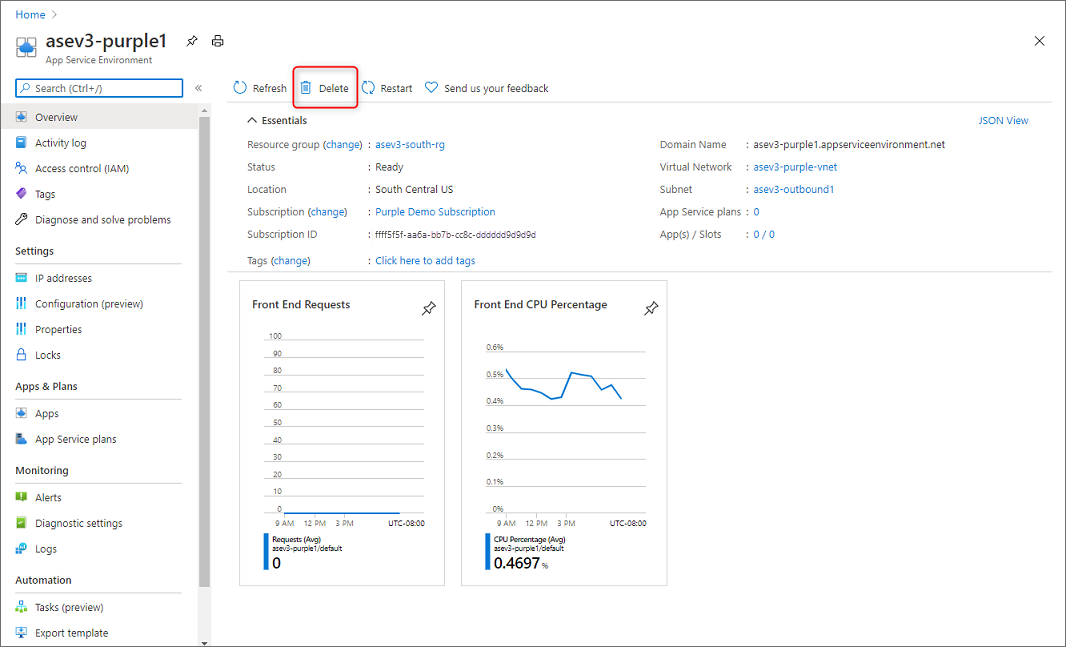
- Selecteer OK.